Các chủ đề liên quan
- Khắc phục sự cố - Thiết bị không khởi động được hoặc không có hiển thị sau khi khởi động (màn hình đen)
- [Notebook] Những câu hỏi thường gặp của laptop (FAQ)
- [Windows 11/10] Khắc phục sự cố - Vấn đề Tự động Tắt/Mở lại
- [Windows 11/10] Xử lý sự cố - Hệ thống chạy chậm
- [Windows 11/10] Khắc phục sự cố - Lỗi màn hình xanh trong Windows (BSOD)
[Windows 11/10] Khắc phục sự cố - Giải quyết các thông báo lỗi hoặc không phản hồi của hệ thống (Đứng/Màn hình đen/Màn hình trắng trong quá trình sử dụng)
Sản phẩm áp dụng: Máy tính xách tay, Máy tính để bàn, Máy tính tất cả trong một, Máy chơi game cầm tay, Bo mạch chủ, Card đồ họa, MiniPC
Nếu bạn gặp thông báo lỗi hoặc thiếu phản hồi từ hệ điều hành Windows trên thiết bị của mình, ngăn chặn bất kỳ hành động nào khác (chẳng hạn như hệ thống treo đột ngột, treo máy, màn hình đen hoặc màn hình trắng) trong quá trình sử dụng, vui lòng tham khảo các bước khắc phục sự cố được nêu trong bài viết này .
Lưu ý : Nếu màn hình không phản hồi và bạn không thể thực hiện bất kỳ hành động nào, vui lòng thử tắt máy cưỡng bức. Nhấn và giữ nút nguồn cho đến khi đèn nguồn tắt để tắt thiết bị. Sau khi khởi động lại thiết bị, hãy làm theo các bước khắc phục sự cố bên dưới để ngăn sự cố tái diễn.
Nếu thiết bị gặp sự cố và hiển thị lỗi màn hình xanh, vui lòng tham khảo phần Khắc phục sự cố - Cách khắc phục lỗi màn hình xanh trong Windows (BSOD) .
Tháo bỏ các phụ kiện và Cập nhật gói/trình điều khiển BIOS/Windows lên phiên bản mới nhất
- Ngắt kết nối tất cả các thiết bị bên ngoài, bao gồm bàn phím, chuột, ổ cứng ngoài, máy in, thẻ nhớ, đĩa CD trong ổ đĩa quang và bất kỳ thẻ bộ điều hợp nào trong đầu đọc thẻ. Đôi khi, các thiết bị bên ngoài có thể khiến hệ thống của bạn trục trặc.
Lưu ý : Ngoài ra, hãy ngắt kết nối tất cả các màn hình ngoài. Nếu đó là máy tính để bàn, hãy bắt đầu với một màn hình ngoài để xác minh rằng máy tính của bạn có thể khởi động và hiển thị bình thường. - Cập nhật BIOS, Windows và trình điều khiển thường xuyên có thể tăng cường tính ổn định và hiệu suất của hệ thống. Đảm bảo rằng thiết bị của bạn đang sử dụng phiên bản mới nhất. Tìm hiểu thêm về việc cập nhật BIOS:
Cách cập nhật phiên bản BIOS trong hệ thống Windows
Cách sử dụng EZ Flash để cập nhật phiên bản BIOS
(Đối với các sản phẩm máy tính để bàn, vui lòng tham khảo Giới thiệu về ASUS Motherboard EZ Flash 3. )
Tìm hiểu thêm về việc cập nhật Windows và trình điều khiển:
Cách thực hiện Windows Update
Cách cập nhật trình điều khiển thông qua System Update trong MyASUS
Nếu sự cố vẫn tiếp diễn sau khi bạn đã cập nhật BIOS/gói/trình điều khiển Windows đến ngày đó, vui lòng tiếp tục đến chương tiếp theo để khắc phục sự cố.
Chẩn đoán hệ thống để kiểm tra phần cứng
- Thực hiện chẩn đoán hệ thống MyASUS để kiểm tra Phần cứng, tại đây bạn có thể tìm hiểu thêm về Chẩn đoán hệ thống MyASUS .
Nếu không có tab Chẩn đoán Hệ thống trong MyASUS, điều đó có nghĩa là thiết bị của bạn không hỗ trợ chức năng này. Tại đây bạn có thể tìm hiểu thêm về Tại sao tôi chỉ có thể thấy một phần tính năng trong ứng dụng MyASUS . - Khi nhiệt độ bên trong thiết bị cao hơn sẽ làm giảm hiệu suất hệ thống, tìm hiểu thêm về Khắc phục sự cố - Quá nhiệt và các vấn đề về Quạt .
Các sự cố xảy ra sau khi cài đặt hoặc cập nhật phần mềm (Bao gồm driver, ứng dụng hoặc bản cập nhật Windows)
Nếu sự cố xảy ra sau khi cài đặt hoặc cập nhật phần mềm , hãy thử xóa hoặc quay lại phiên bản trước . Tại đây bạn có thể tìm hiểu thêm về Cách gỡ cài đặt Ứng dụng, các bản cập nhật đã cài đặt Windows, Trình điều khiển .
Cách quay lại trình điều khiển đã cài đặt trước đó thông qua Trình quản lý thiết bị:
- Nhấp chuột phải vào biểu tượng [Start menu] ① , sau đó nhấp vào [Device Manager] ② . (Hình minh họa bên trái bên dưới là Windows 11 và bên phải là Windows 10.)
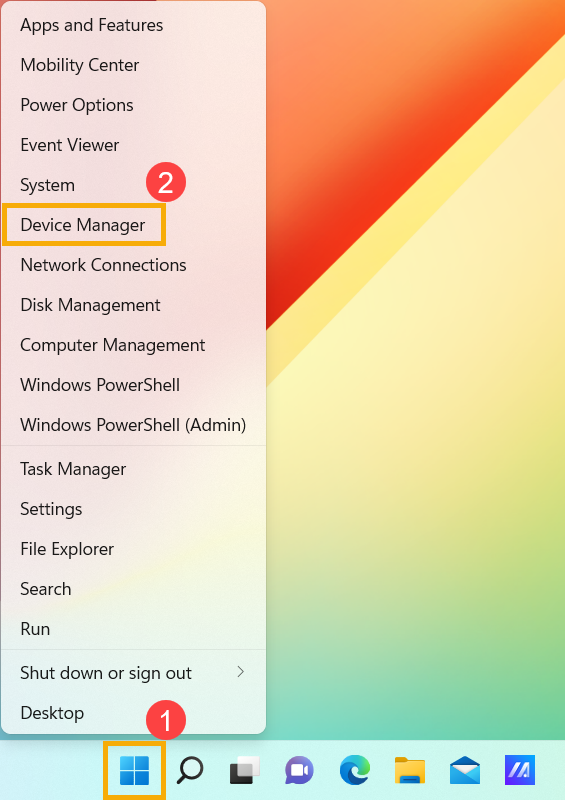
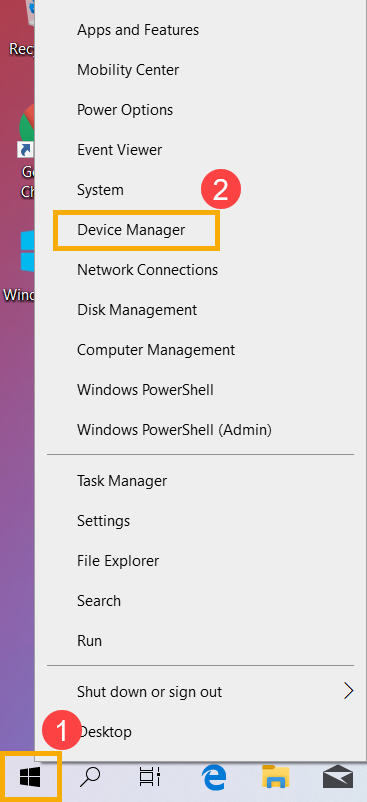
- Kiểm tra mũi tên bên cạnh [Bộ điều hợp hiển thị] ③ , sau đó nhấp chuột phải vào [Intel(R) UHD Graphics 620] ④ và chọn [Properties] ⑤ .
Các bước sau đây được sử dụng đồ họa Intel làm ví dụ, vui lòng chọn trình điều khiển bị lỗi mà bạn muốn quay lại phiên bản trước.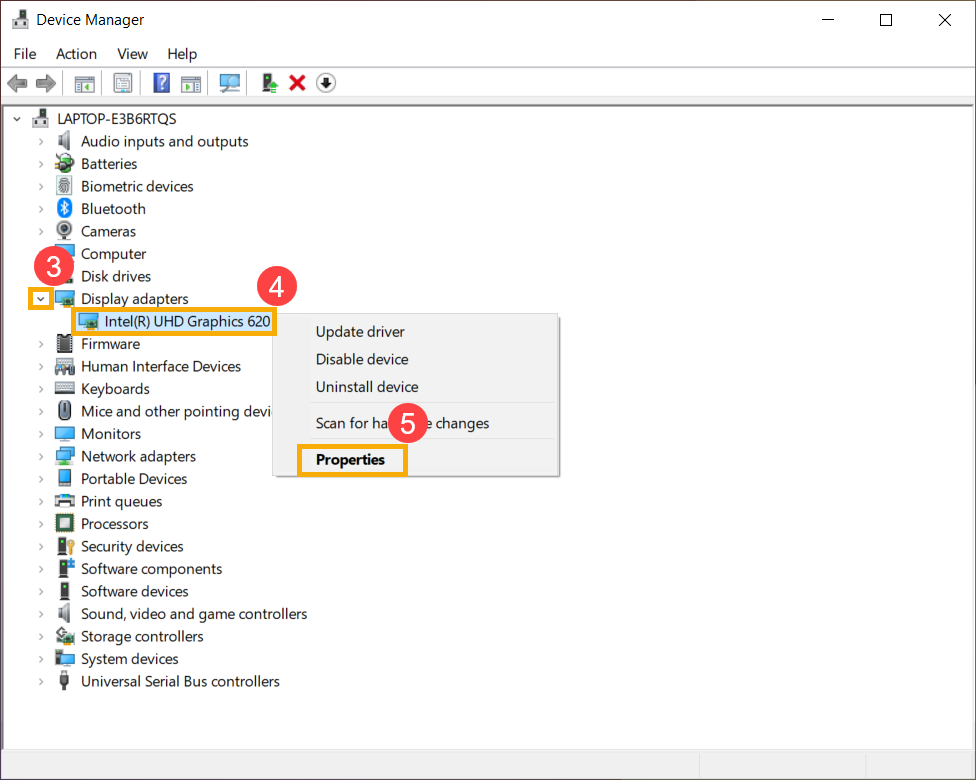
- Chọn [Driver] ⑥ , sau đó chọn [Roll Back Driver] ⑦ .
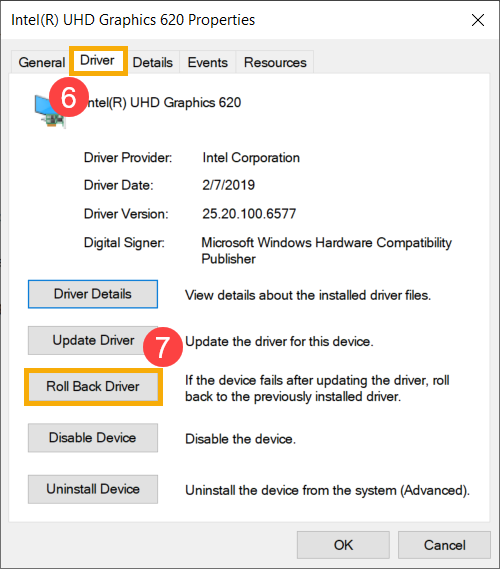
- Chọn lý do [Tại sao bạn quay lại?] ⑧ , sau đó nhấp vào [Có] ⑨ . Hệ thống sẽ bắt đầu quay trở lại trình điều khiển đã cài đặt trước đó.
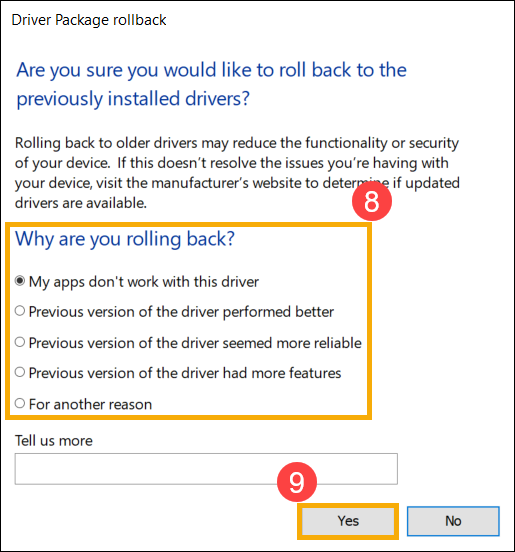
Cải thiện hiệu suất Windows
Tham khảo những gợi ý của Microsoft để kiểm tra và thiết lập trong Windows, tìm hiểu thêm về Mẹo cải thiện hiệu suất PC trong Windows .
Khôi phục hệ thống từ điểm khôi phục
Nếu sự cố xảy ra gần đây và nếu bạn đã từng tạo điểm khôi phục hoặc đã tồn tại khôi phục hệ thống tự động, hãy thử khôi phục thiết bị về điểm trước khi sự cố bắt đầu được giải quyết. Tại đây bạn có thể tìm hiểu thêm về Cách sử dụng điểm khôi phục để khôi phục hệ thống .
Nếu sự cố vẫn tiếp diễn, vui lòng chuyển sang chương tiếp theo để khắc phục sự cố.
Đặt lại hệ thống
Nếu sự cố vẫn tiếp diễn sau khi hoàn tất tất cả các bước khắc phục sự cố. Vui lòng sao lưu các tập tin cá nhân của bạn, sau đó đặt lại thiết bị về cấu hình ban đầu. Tại đây bạn có thể tìm hiểu thêm về: Cách đặt lại hệ thống .
Nếu bạn vẫn không thể giải quyết được sự cố của mình, hãy tải xuống MyASUS và thử Chẩn đoán hệ thống để khắc phục sự cố. Bấm vào biểu ngữ bên dưới!
